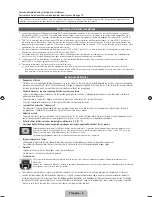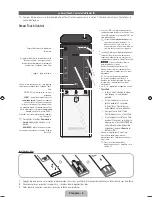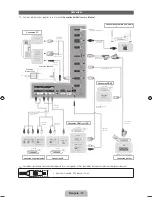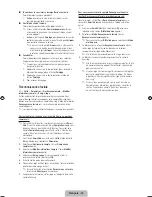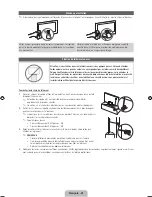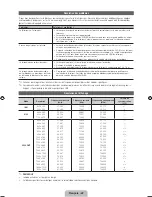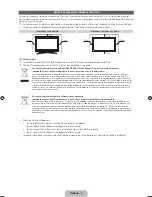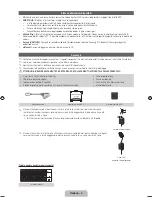■
Tourner dans le sens inverse des aiguilles d'une montre
Permet de revenir au menu précédent.
− Action
: écartez votre main et tournez-la dans le sens
contraire des aiguilles d'une montre.
■
Contrôle de chaîne / volume
Permet de changer de chaîne ou de régler le volume.
✎
Si vous utilisez la fonction
Commande par mouv.
lors du
visionnement d'une chaîne, l'écran de contrôle de chaîne /
volume apparaît.
− Action
: uilisez le geste
Pointage
pour déplacer le curseur du
contrôleur de chaîne ou volume, puis utilisez le geste
Attraper
pour ajuster la chaîne ou le volume.
✎
Si vous utilisez le geste
Attraper
une fois, cela revient à
appuyer sur le bouton de votre télécommande. Si vous
maintenez le geste
Attraper
, cela revient à appuyer sur le
bouton de votre télécommande et à le maintenir enfoncé.
■
Faire défiler
Permet de parcourir une page dans le sens que vous souhaitez.
Supposons, par exemple, que vous souhaitiez voir plus bas.
✎
Il se peut que certaines applications ne prennent pas en
charge cette fonction.
1.
Déplacez le curseur vers le bas de l'écran (dans la zone de
défilement de la page) grâce à l'action
Pointage
.
2.
Déplacez le curseur vers le centre de l'écran à l'aide de
l'action
Pointage
.
3.
Vous avancez d'une page.
Reconnaissance faciale
™
→
Outils
→
Paramètres
→
Gestionnaire compte
→
Modifier
informations compte
→
Enreg. visage
Activez ou désactivez la fonction de reconnaissance vocale. Vous
permet d'enregistrer votre visage dans votre compte Samsung. Vous
pouvez aussi vous connecter au compte Samsung à l'aide de la fonction
Reconnaissance faciale
sans saisir votre compte ou votre mot de
compte de passe.
✎
Vous pouvez enregistrer votre visage dans un compte uniquement.
Pour enregistrer votre visage avec le compte Samsung, procédez
comme suit :
✎
Pour utiliser cette fonction, vous devez vous connecter à
Smart
Hub
. Si vous ne disposez pas déjà d'un
Compte Samsung
, vous
devrez en créer un pour utiliser cette fonction. Pour créer votre
compte
Compte Samsung
, consultez la section "Création d'un
compte" (Fonctions avancées
→
Smart Hub) dans le manuel
électronique.
1.
Dans l'écran
Smart Hub
, ouvrez le menu
Outils
à l'aide de votre
télécommande, puis sélectionnez
Paramètres
.
2.
Sélectionnez
Gestionnaire compte
. L'écran
Gestionnaire
compte
apparaît.
3.
Sélectionnez
Modifier informations compte
. L'écran
Modifier
informations compte
apparaît.
4.
Sélectionnez
Enreg. visage
. Si vous acceptez d'utiliser la
reconnaissance faciale, sélectionnez
OK
.
5.
Entrez le mot de passe pour votre compte.
6.
Placez votre visage entre les lignes au centre de l'écran et attendez
qu'elles passent du rouge au vert.
✎
En cas d'échec de la fonction de
Reconnaissance faciale
,
sélectionnez
Réessayer
, puis réessayez.
7.
Lorsque vous avez terminé, votre visage est enregistré dans votre
compte Samsung.
Pour vous connecter à votre compte Samsung en utilisant la
fonction Reconnaissance faciale, procédez comme suit :
il peut être moins sûr d'utiliser la
Reconnaissance faciale
pour se
connecter à
Smart Hub
que de se connecter à l'aide d'un mot de
passe.
1.
Avec l'écran
Smart Hub
affiché, sélectionnez
a
avec votre
télécommande. L'écran
ID/Mot de passe
apparaît.
2.
Sélectionnez
Mode Reconnaissance faciale
. L'écran
Reconnaissance faciale
apparaît.
✎
Pour revenir à l'écran
ID/Mot de passe
, sélectionnez
Mode
mot de passe
.
3.
Le téléviseur lance la fonction
Reconnaissance faciale
. Placez
votre visage en face de l'écran du téléviseur. Le téléviseur
reconnaîtra votre visage automatiquement.
✎
Si le téléviseur ne reconnaît pas votre visage, réessayez.
4.
Le téléviseur se connecte automatiquement à votre compte
Samsung.
✎
Si le téléviseur reconnaît plusieurs visages enregistrés, la liste
de comptes Samsung apparaît. Sélectionnez votre compte
pour vous connecter.
✎
Si votre visage n'est pas enregistré, vous pouvez l'enregistrer
dans votre compte Samsung. Suivez les étapes 4 à 5 dans
la procédure "Pour enregistrer votre visage avec le compte
Samsung :".
✎
Si vous n'avez pas de compte, vous pouvez en créer un.
Pour obtenir des informations plus détaillées, consultez la
section "Création d'un compte" (Fonctions avancées
→
Smart Hub) dans le manuel électronique.
Français - 16
3_BN68-04062B_FRA.indd 16
2012-04-20 2:39:19